Ника Пархоменко
Google проекты
Google Calendar как инструмент управления проектами
GTD
Календарь Google — удобный сервис для управления расписанием встреч и мероприятий, но этим его возможности не ограничиваются. Совместное использование, внутренний поиск и неограниченное количество календарей позволяют использовать Google Calendar в качестве простейшего, но тем не менее мощного инструмента управления проектами.
Отдельный календарь для каждого проекта. Использование подобной системы названий помогает сохранять порядок календарей и упрощает поиск по ним.
Совместное использование. Можно открыть доступ к календарю участникам команды, которые задействованы в проекте, либо открыть доступ к календарю для клиента, если он считает необходимым следить за развитием проекта.
Уведомления и оповещения. После внесения новой записи, нажимаете на неё и выберите "Изменить мероприятие". После, можно "Добавить гостей", введя адреса электронной почты тех участников команды, которых хотите оповестить о своей записи. Удобно, что "информация о мероприятии" автоматически включается в ваше сообщение.
Хронология проекта. Внося задачи в календарь, вы автоматически превращаете его в детальный план проекта. Существуют календари в виде "Повестка дня", где четко видны все предстоящие дедлайны.
Управление доступом клиента. Два отдельных календаря, где в одном могут содержаться технические детали для работы вашей команды, а во втором — вся существенная информация для клиента (текущие результаты, дедлайны, ключевая информация, встречи и т.д.). Для еще более крупных проектов можно создавать специальные календари для различных подразделений/команд.
Принятие решений. В ходе каждого проекта возникает множество проблем и спорных вопросов. Зачастую эти проблемы возникают во время работы над собственными задачами.
Как в этом случае может помочь Google Calendar? Участник нашей команды, у которого возникла проблема, вносит ее в календарь как "событие на весь день" и ставит в начале свое имя. Это позволяет остальным членам команды, которые знают как/могут решить эту проблему, обратить на нее внимание и оказать помощь либо подсказать что-то, отредактировав запись. В случае успешного решения, запись помечается как «РЕШЕНО». Если в конце дня решение проблемы все еще не найдено, то ее можно перенести (кликнуть и перетянуть) на следующий день или иную дату.
Возможно, на первый взгляд все это покажется сложным, но я гарантирую, что как только вы попробуете, скорость и качество вашей командной работы выйдут на новый уровень. Вы словно получаете в свое распоряжение всегда доступный канал взаимопомощи. Естественно, внутренняя организация работы в вашей компании может иметь свои особенности, которые нужно учитывать.
Хэштеги #. В Google Calendar есть возможность внутреннего поиска. Это так важно потому, что функция поиска превращает календарь в базу данных. А использование хэштегов в записях облегчает их поиск и отслеживание. Мы создаем уникальный хэштег для каждого проекта и используем его везде: в твитах, общих документах и т.д. Зачем? Когда я выполняю поиск по конкретному хэштегу, я получаю полный список выполненных задач с указанием даты и времени. Вот здесь все становится действительно интересно, см. следующий пункт…
Экспорт данных. Каждый календарь, результат поиска или способ просмотра (день, неделя, месяц, 4 дня, повестка дня) можно распечатать или сохранить в PDF. Это весьма полезно, когда нужно получить сводку результатов о проделанной работе (с помощью поиска по определенному хэштегу) или получить список предстоящих задач по проекту (лично я предпочитаю для этого распечатывать/сохранять в PDF "Повестку дня").
Поверьте, все еще попадаются клиенты, которые просят данные в PDF. Это особенно актуально для работы с государственными и публичными организациями, которым нужно обязательно иметь бумажную копию всех документов.
Всегда под рукой. Лучшим способом добиться постоянный доступ к своим календарям, является синхронизация календарей с айфоном через iCal. Преимущества такой синхронизации:
Google Calendar является отличным инструментом благодаря своей доступности и простоте.
Отдельный календарь для каждого проекта. Чтобы сохранить конфиденциальность клиентов, я временно изменил названия своих календарей. Но способ нейминга должен быть понятен: сначала мы указываем год (12-2012, 11=2011 и т.д.), а после него "название проекта". Использование подобной системы названий помогает сохранять порядок календарей и упрощает поиск по ним.
Совместное использование. Вы можете открыть доступ к календарю участникам команды, которые задействованы в проекте. Можно даже открыть доступ к календарю для клиента, если он считает необходимым следить за развитием проекта. Несколько раз у меня возникала такая необходимость.
Уведомления и оповещения. После внесения новой записи кликните по ней и выберите "Изменить мероприятие". После этого вы сможете "Добавить гостей", введя адреса электронной почты тех участников команды, которых хотите оповестить о своей записи. Можно сразу добавить несколько адресов, но убедитесь, что предварительно вы открыли им общий доступ к календарю. Удобно, что "информация о мероприятии" автоматически включается в ваше сообщение.
Хронология проекта. Внося задачи в календарь, вы автоматически превращаете его в детальный план проекта. Мне больше всего нравится просматривать календари в виде "Повестка дня", так очень четко видны все предстоящие дедлайны.
Управление доступом клиента. Иногда бывает необходимо открыть доступ к проекту для клиента. С опытом пришло понимание того, что в этом случае лучше вести два отдельных календаря. В одном будут содержаться технические детали для работы вашей команды, а во втором — вся существенная информация для клиента (текущие результаты, дедлайны, ключевая информация, встречи и т.д.). Для еще более крупных проектов можно создавать специальные календари для различных подразделений/команд.
GTD
Календарь Google — удобный сервис для управления расписанием встреч и мероприятий, но этим его возможности не ограничиваются. Совместное использование, внутренний поиск и неограниченное количество календарей позволяют использовать Google Calendar в качестве простейшего, но тем не менее мощного инструмента управления проектами.
Отдельный календарь для каждого проекта. Использование подобной системы названий помогает сохранять порядок календарей и упрощает поиск по ним.
Совместное использование. Можно открыть доступ к календарю участникам команды, которые задействованы в проекте, либо открыть доступ к календарю для клиента, если он считает необходимым следить за развитием проекта.
Уведомления и оповещения. После внесения новой записи, нажимаете на неё и выберите "Изменить мероприятие". После, можно "Добавить гостей", введя адреса электронной почты тех участников команды, которых хотите оповестить о своей записи. Удобно, что "информация о мероприятии" автоматически включается в ваше сообщение.
Хронология проекта. Внося задачи в календарь, вы автоматически превращаете его в детальный план проекта. Существуют календари в виде "Повестка дня", где четко видны все предстоящие дедлайны.
Управление доступом клиента. Два отдельных календаря, где в одном могут содержаться технические детали для работы вашей команды, а во втором — вся существенная информация для клиента (текущие результаты, дедлайны, ключевая информация, встречи и т.д.). Для еще более крупных проектов можно создавать специальные календари для различных подразделений/команд.
Принятие решений. В ходе каждого проекта возникает множество проблем и спорных вопросов. Зачастую эти проблемы возникают во время работы над собственными задачами.
Как в этом случае может помочь Google Calendar? Участник нашей команды, у которого возникла проблема, вносит ее в календарь как "событие на весь день" и ставит в начале свое имя. Это позволяет остальным членам команды, которые знают как/могут решить эту проблему, обратить на нее внимание и оказать помощь либо подсказать что-то, отредактировав запись. В случае успешного решения, запись помечается как «РЕШЕНО». Если в конце дня решение проблемы все еще не найдено, то ее можно перенести (кликнуть и перетянуть) на следующий день или иную дату.
Возможно, на первый взгляд все это покажется сложным, но я гарантирую, что как только вы попробуете, скорость и качество вашей командной работы выйдут на новый уровень. Вы словно получаете в свое распоряжение всегда доступный канал взаимопомощи. Естественно, внутренняя организация работы в вашей компании может иметь свои особенности, которые нужно учитывать.
Хэштеги #. В Google Calendar есть возможность внутреннего поиска. Это так важно потому, что функция поиска превращает календарь в базу данных. А использование хэштегов в записях облегчает их поиск и отслеживание. Мы создаем уникальный хэштег для каждого проекта и используем его везде: в твитах, общих документах и т.д. Зачем? Когда я выполняю поиск по конкретному хэштегу, я получаю полный список выполненных задач с указанием даты и времени. Вот здесь все становится действительно интересно, см. следующий пункт…
Экспорт данных. Каждый календарь, результат поиска или способ просмотра (день, неделя, месяц, 4 дня, повестка дня) можно распечатать или сохранить в PDF. Это весьма полезно, когда нужно получить сводку результатов о проделанной работе (с помощью поиска по определенному хэштегу) или получить список предстоящих задач по проекту (лично я предпочитаю для этого распечатывать/сохранять в PDF "Повестку дня").
Поверьте, все еще попадаются клиенты, которые просят данные в PDF. Это особенно актуально для работы с государственными и публичными организациями, которым нужно обязательно иметь бумажную копию всех документов.
Всегда под рукой. Лучшим способом добиться постоянный доступ к своим календарям, является синхронизация календарей с айфоном через iCal. Преимущества такой синхронизации:
- все изменения в календарях отображаются в реальном времени;
- автоматический бэкап всех данных на случай проблем с телефоном или компьютером;
- доступность календарей с любого устройства, даже если своего компьютера или телефона нет под рукой (один раз я попал в такую ситуацию, и эта возможность в прямом смысле "спасла меня").
Google Calendar является отличным инструментом благодаря своей доступности и простоте.
Отдельный календарь для каждого проекта. Чтобы сохранить конфиденциальность клиентов, я временно изменил названия своих календарей. Но способ нейминга должен быть понятен: сначала мы указываем год (12-2012, 11=2011 и т.д.), а после него "название проекта". Использование подобной системы названий помогает сохранять порядок календарей и упрощает поиск по ним.
Совместное использование. Вы можете открыть доступ к календарю участникам команды, которые задействованы в проекте. Можно даже открыть доступ к календарю для клиента, если он считает необходимым следить за развитием проекта. Несколько раз у меня возникала такая необходимость.
Уведомления и оповещения. После внесения новой записи кликните по ней и выберите "Изменить мероприятие". После этого вы сможете "Добавить гостей", введя адреса электронной почты тех участников команды, которых хотите оповестить о своей записи. Можно сразу добавить несколько адресов, но убедитесь, что предварительно вы открыли им общий доступ к календарю. Удобно, что "информация о мероприятии" автоматически включается в ваше сообщение.
Хронология проекта. Внося задачи в календарь, вы автоматически превращаете его в детальный план проекта. Мне больше всего нравится просматривать календари в виде "Повестка дня", так очень четко видны все предстоящие дедлайны.
Управление доступом клиента. Иногда бывает необходимо открыть доступ к проекту для клиента. С опытом пришло понимание того, что в этом случае лучше вести два отдельных календаря. В одном будут содержаться технические детали для работы вашей команды, а во втором — вся существенная информация для клиента (текущие результаты, дедлайны, ключевая информация, встречи и т.д.). Для еще более крупных проектов можно создавать специальные календари для различных подразделений/команд.

Модератор Google
Google Moderator был сервисом Google, который использовал краудсорсинг для ранжирования представленных пользователями вопросов, предложений и идей. Он был запущен 25 сентября 2008 года. Служба позволила управлять отзывами большого числа людей, которые могли голосовать за вопросы, которые, по их мнению, должны были возникать из пула вопросов, представленных другими, или представлять свои собственные спросил и проголосовал. Услуга была направлена на то, чтобы каждый вопрос рассматривался, позволял зрителям видеть другие вопросы и помогал модератору команды или мероприятия решать те вопросы, о которых больше всего беспокоила аудитория. Сервис был прозван Dory внутри компании Google, ссылка на «рыбу, которая все время задавала вопросы в Finding Nemo ».
Google Модератор был разработан инженерами Google Дэйвом С. Янг, Таливером Хит, и Колби Рейнджером за 20% времени , во главе с менеджером проекта Кэти Джейкобс Стэнтон .
В декабре 2008 года Google Модератор был использован избранной президентом Бараком Обамой командой перехода в публичной серии под названием «Open for Questions», на которой они ответили на вопросы широкой публики. Первая серия длилась менее 48 часов и привлекла 1 миллион голосов от 20 000 человек по 10 000 вопросов. Вторая серия длилась чуть больше недели и привлекла 4,7 миллиона голосов от 100 000 человек по 76 000 вопросов. В январе 2009 года Обама назначил Стэнтона на вновь созданную должность директора по участию граждан.
Модератор Google был отключен 30 июня 2015 года, потому что использование не соответствовало ожиданиям Google. Сайт оставался доступным только для чтения до 15 августа 2015 года, после чего он полностью закрылся.Содержимое останется доступным в течение минимум двух лет с помощью инструмента Google Takeout. С момента закрытия этот термин использовался для ссылки на Google Moderators, расширенное разрешение, предоставляемое определенным учетным записям, позволяющее пользователю отслеживать определенные аспекты Google и при необходимости предпринимать административные действия.
Google Moderator был сервисом Google, который использовал краудсорсинг для ранжирования представленных пользователями вопросов, предложений и идей. Он был запущен 25 сентября 2008 года. Служба позволила управлять отзывами большого числа людей, которые могли голосовать за вопросы, которые, по их мнению, должны были возникать из пула вопросов, представленных другими, или представлять свои собственные спросил и проголосовал. Услуга была направлена на то, чтобы каждый вопрос рассматривался, позволял зрителям видеть другие вопросы и помогал модератору команды или мероприятия решать те вопросы, о которых больше всего беспокоила аудитория. Сервис был прозван Dory внутри компании Google, ссылка на «рыбу, которая все время задавала вопросы в Finding Nemo ».
Google Модератор был разработан инженерами Google Дэйвом С. Янг, Таливером Хит, и Колби Рейнджером за 20% времени , во главе с менеджером проекта Кэти Джейкобс Стэнтон .
В декабре 2008 года Google Модератор был использован избранной президентом Бараком Обамой командой перехода в публичной серии под названием «Open for Questions», на которой они ответили на вопросы широкой публики. Первая серия длилась менее 48 часов и привлекла 1 миллион голосов от 20 000 человек по 10 000 вопросов. Вторая серия длилась чуть больше недели и привлекла 4,7 миллиона голосов от 100 000 человек по 76 000 вопросов. В январе 2009 года Обама назначил Стэнтона на вновь созданную должность директора по участию граждан.
Модератор Google был отключен 30 июня 2015 года, потому что использование не соответствовало ожиданиям Google. Сайт оставался доступным только для чтения до 15 августа 2015 года, после чего он полностью закрылся.Содержимое останется доступным в течение минимум двух лет с помощью инструмента Google Takeout. С момента закрытия этот термин использовался для ссылки на Google Moderators, расширенное разрешение, предоставляемое определенным учетным записям, позволяющее пользователю отслеживать определенные аспекты Google и при необходимости предпринимать административные действия.
Google Insights for Search был сервисом Google, подобным Google Trends, содержащим информацию о поисковых запросах, которые люди используют в поисковой системе Google. В отличие от Google Trends, Google Insights for Search обеспечивает визуальное представление интересов региона на карте страны. Он отображает верхние поисковые запросы и поисковые запросы, которые могут помочь в исследовании ключевых слов. Результаты можно сузить по категориям, отображаемым для каждого условия поиска.
Срок выполнения заказа важен для поисковых запросов и что разные результаты будут найдены, если ключевые слова будут размещены в другом порядке.
27 сентября 2012 года Google Insights for Search была закрыта и снова объединена с Google Trends.
Срок выполнения заказа важен для поисковых запросов и что разные результаты будут найдены, если ключевые слова будут размещены в другом порядке.
27 сентября 2012 года Google Insights for Search была закрыта и снова объединена с Google Trends.
Google Alerts — это сервис доставки сообщений с упоминанием определенной информации или запроса на конкретный электронный адрес. Проще говоря, если Вы хотите быть в курсе самой свежей информации по какой-то теме, нужно создать оповещение, и Вам будут приходить сообщения обо всех новых упоминаниях слова или словосочетания в интернете.
Для работы с Google Alerts, как и с любым другим сервисом Google, требуется учетная запись в поисковой системе, другими словами, почта gmail.com. Если у Вас такой нет, придется завести, есть — идем дальше, на страницу настройки оповещений https://www.google.ru/alerts и авторизуемся здесь под учетной записью Google.
Для создания оповещения необходимо ввести поисковый запрос и нажать кнопку «Создать оповещение». Например, если Вас интересует информация об обновлениях алгоритма Google Penguin, вводите запрос "гугл пингвин", а если хотите получать оповещения обо всех упоминаниях Вашего бренда — пишите его название.
Здесь есть один нюанс: если запрос состоит из двух и более слов, его нужно обязательно вводить в кавычках, например, "Арктическая лаборатория" или "продвижение сайтов". В противном случае, поисковая система будет искать слова по отдельности, а не вместе.
Чтобы попасть в раздел расширенной настройки сервиса оповещений, нажимаем кнопку «Еще параметры». Их здесь немало, и каждый поможет получать нужную информацию вовремя и из определенных источников. Давайте посмотрим, на что влияет каждый из параметров.
«Частота отправки» — это настройка периодичности отправки сообщений на Ваш почтовый ящик. Варианты:
С помощью параметра «Язык» указываем, информация на каком языке нас интересует, а в поле «Страна» указываем, к какому государству должны относиться сайты, публикующие информацию.
Количество информации в оповещениях и ее качество можно настроить с помощью параметра «Количество». Здесь есть две опции: «Только лучшие результаты» и «Все результаты». В первом случае Google Alerts будет собирать данные только с качественных ресурсов, которые Google отберет по своим критериям качества.
«Доставка»: можно выбрать, каким образом Вам удобнее получать информацию от сервиса: на e-mail адрес из аккаунта, под которым Вы вошли в Google, либо в виде RSS ленты.
Также в Google Alerts есть удобный предварительный просмотр, где «на лету» отображаются примеры оповещений и можно сразу отредактировать параметры отбора.
Если потребуется отредактировать настройки или отключить оповещение, то нажимайте на соответствующие кнопки в списке оповещений.
Для работы с Google Alerts, как и с любым другим сервисом Google, требуется учетная запись в поисковой системе, другими словами, почта gmail.com. Если у Вас такой нет, придется завести, есть — идем дальше, на страницу настройки оповещений https://www.google.ru/alerts и авторизуемся здесь под учетной записью Google.
Для создания оповещения необходимо ввести поисковый запрос и нажать кнопку «Создать оповещение». Например, если Вас интересует информация об обновлениях алгоритма Google Penguin, вводите запрос "гугл пингвин", а если хотите получать оповещения обо всех упоминаниях Вашего бренда — пишите его название.
Здесь есть один нюанс: если запрос состоит из двух и более слов, его нужно обязательно вводить в кавычках, например, "Арктическая лаборатория" или "продвижение сайтов". В противном случае, поисковая система будет искать слова по отдельности, а не вместе.
Чтобы попасть в раздел расширенной настройки сервиса оповещений, нажимаем кнопку «Еще параметры». Их здесь немало, и каждый поможет получать нужную информацию вовремя и из определенных источников. Давайте посмотрим, на что влияет каждый из параметров.
«Частота отправки» — это настройка периодичности отправки сообщений на Ваш почтовый ящик. Варианты:
- «по мере появления результатов»: каждый день Вы будете получать по несколько (или несколько десятков) сообщений о каждом новом появлении запроса. Этот вариант стоит выбирать только в том случае, когда необходимо отслеживать появление новой информации в реальном времени. Для частотных запросов не советую: рискуете засорить почту сотнями сообщений в день от Google Alerts.
- опция «не чаще, чем раз в день» подразумевает отправку оповещения со всеми событиями, произошедшими за последние 24 часа. Каждый день вы будете получать оповещения в то самое время, когда создали оповещение.
- если выберете «не чаще, чем раз в неделю», первое письмо придет на ящик ровно через 7 дней после создания оповещения.
С помощью параметра «Язык» указываем, информация на каком языке нас интересует, а в поле «Страна» указываем, к какому государству должны относиться сайты, публикующие информацию.
Количество информации в оповещениях и ее качество можно настроить с помощью параметра «Количество». Здесь есть две опции: «Только лучшие результаты» и «Все результаты». В первом случае Google Alerts будет собирать данные только с качественных ресурсов, которые Google отберет по своим критериям качества.
«Доставка»: можно выбрать, каким образом Вам удобнее получать информацию от сервиса: на e-mail адрес из аккаунта, под которым Вы вошли в Google, либо в виде RSS ленты.
Также в Google Alerts есть удобный предварительный просмотр, где «на лету» отображаются примеры оповещений и можно сразу отредактировать параметры отбора.
Если потребуется отредактировать настройки или отключить оповещение, то нажимайте на соответствующие кнопки в списке оповещений.